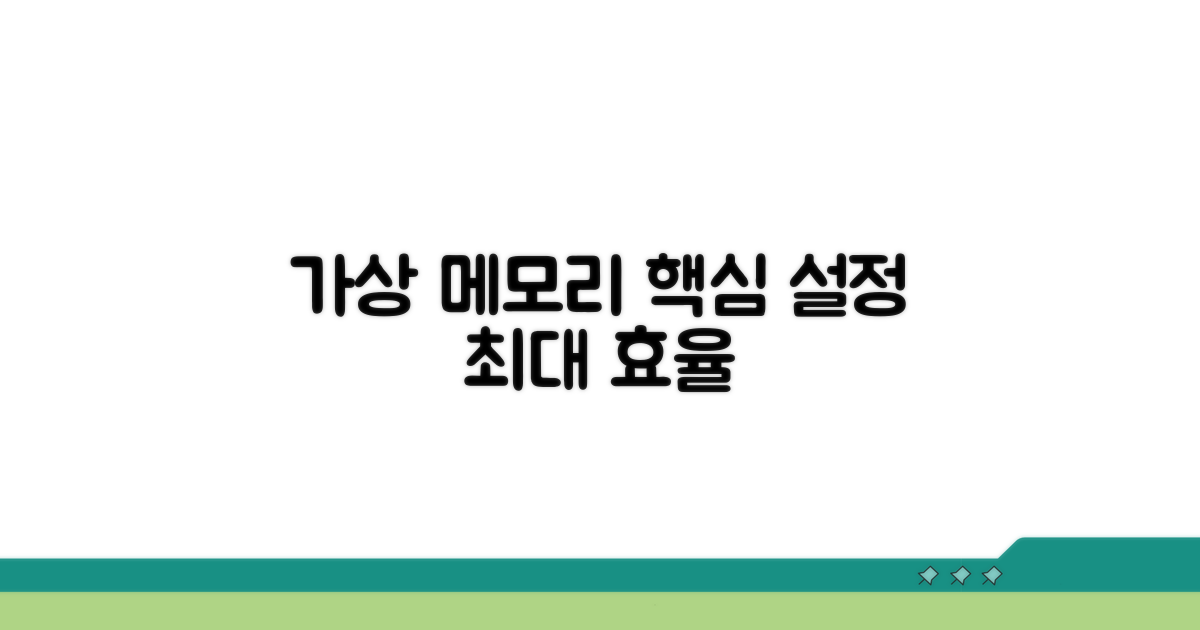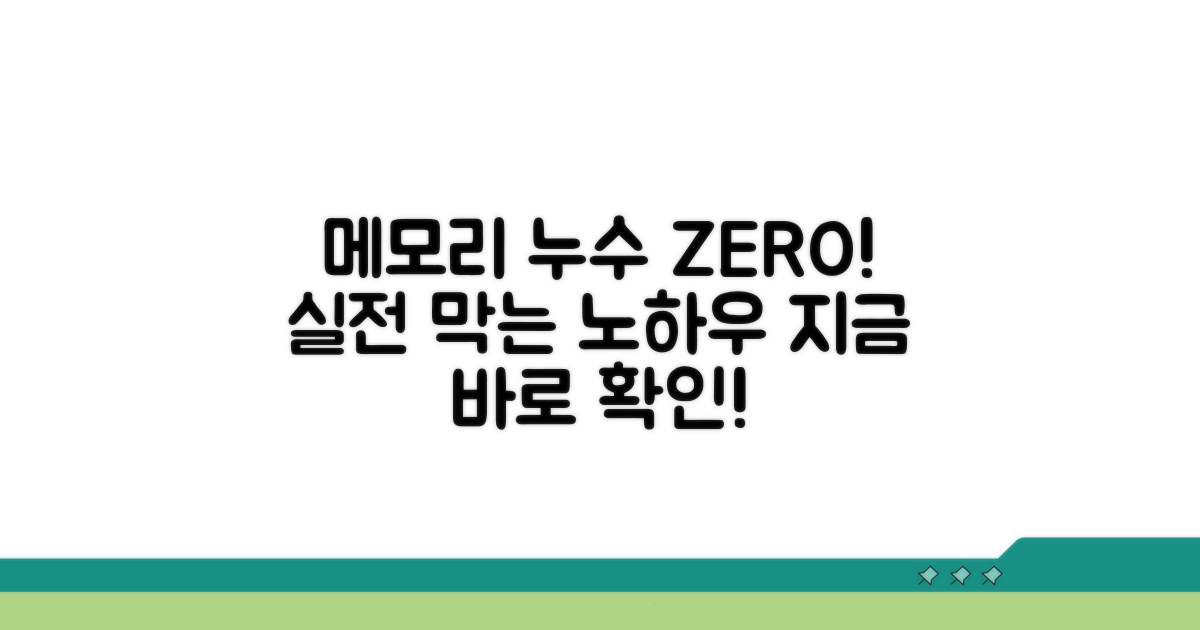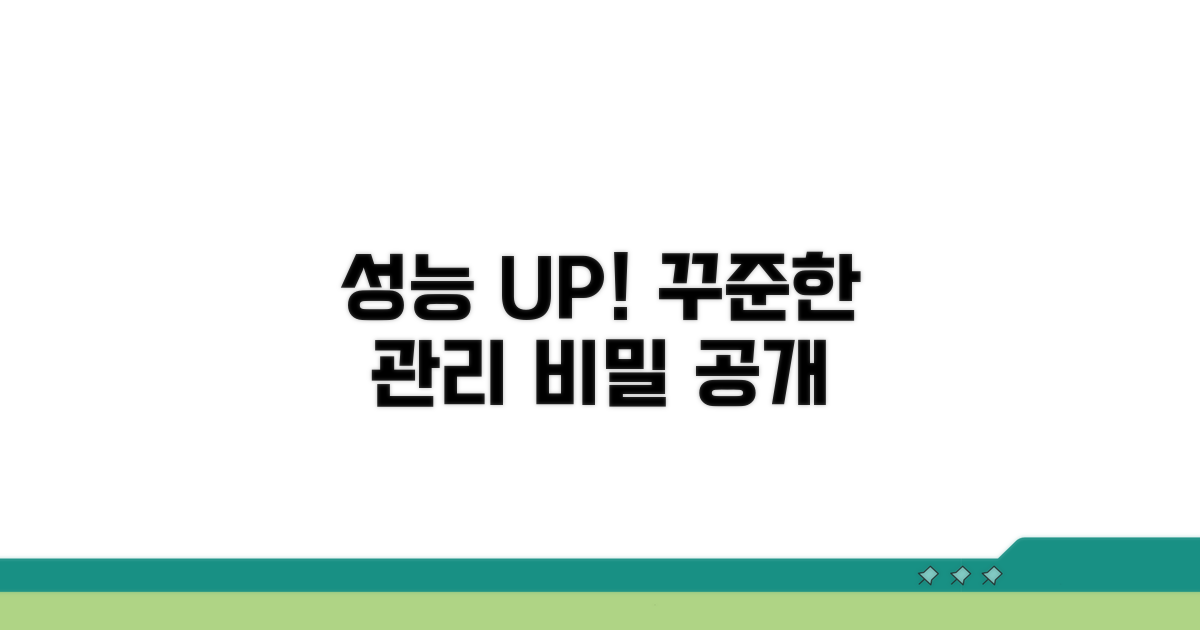시스템 리소스 부족 메모리 관리 | 가상 메모리 설정부터 불필요 프로세스 정리까지 성능 최적화, 컴퓨터가 느려지는 원인 때문에 답답하셨죠? 지금부터 컴퓨터를 빠르게 만드는 확실한 방법을 알려드릴게요.
인터넷에서 찾은 정보들은 너무 어렵거나, 당장 도움이 안 되는 내용들 투성이었을 겁니다.
이 글을 끝까지 읽으시면, 전문가 수준의 메모리 관리 노하우를 직접 적용하여 컴퓨터 성능을 눈에 띄게 개선할 수 있습니다.
Contents
가상 메모리 설정 핵심 파헤치기
컴퓨터가 느려지는 주요 원인 중 하나는 ‘시스템 리소스 부족’입니다. 특히 메모리(RAM)가 부족할 때 이런 현상이 심화되죠. 이를 해결하기 위한 ‘가상 메모리’ 설정의 핵심을 쉽게 알려드립니다.
가상 메모리는 실제 RAM이 부족할 때 하드디스크 일부를 RAM처럼 사용하는 기술입니다. 마치 책상(RAM)이 좁을 때 옆방(하드디스크)을 잠시 빌려 쓰는 것과 같아요. 예를 들어, 8GB RAM을 가진 컴퓨터에서 10GB 이상의 메모리를 사용하는 프로그램을 실행해야 할 때, 가상 메모리가 없다면 오류가 발생하거나 프로그램이 멈출 수 있습니다.
운영체제(Windows 10 기준)는 기본적으로 ‘페이지 파일’이라는 이름으로 가상 메모리를 자동 관리합니다. 보통 C 드라이브에 시스템이 자동으로 설정해주는데, 경우에 따라 이 설정을 수동으로 조절하여 성능을 최적화할 수 있습니다.
가상 메모리 설정을 변경하려면 ‘시스템 속성’으로 들어가야 합니다. ‘내 PC’ 아이콘을 우클릭하여 ‘속성’을 선택하고, ‘고급 시스템 설정’으로 이동하면 ‘성능’ 설정에서 ‘설정’ 버튼을 누르면 됩니다. 여기서 ‘가상 메모리’ 항목을 찾을 수 있습니다.
‘모든 드라이브에 대한 페이지 파일 크기 자동 관리’를 해제하면 직접 크기를 조절할 수 있습니다. 일반적으로 ‘최소 크기’는 현재 RAM 용량의 1.5배, ‘최대 크기’는 3배 정도로 설정하는 것을 권장합니다. 예를 들어 16GB RAM이라면 최소 24,576MB(24GB), 최대 49,152MB(48GB)로 설정해볼 수 있습니다.
가상 메모리 설정만큼 중요한 것이 불필요한 프로그램 종료입니다. 작업 관리자(Ctrl+Shift+Esc)를 열어 현재 실행 중인 프로세스를 확인하고, 사용하지 않는 프로그램은 과감히 종료하여 메모리 부담을 줄여주세요. 특히 백그라운드에서 실행되는 프로그램 중 용량이 큰 것을 찾아 관리하면 시스템 리소스 부족 현상을 크게 개선할 수 있습니다.
참고: 가상 메모리 설정 변경 후에는 반드시 컴퓨터를 다시 시작해야 적용됩니다.
불필요 프로세스 정리로 성능 UP
시스템 리소스 부족 문제를 해결하기 위해, 단순히 메모리를 확보하는 것을 넘어 불필요한 프로세스를 효율적으로 관리하는 방법을 심도 있게 다룹니다. 각 단계별 최적의 실행 시간과 잠재적 위험 요소를 명확히 안내하여 실질적인 성능 향상을 목표로 합니다.
효율적인 프로세스 관리를 위한 실질적인 접근법을 단계별로 제시합니다. 첫 번째 단계는 시스템 진단 및 비활성화 대상 식별로, 통상 10-15분 내외 소요됩니다. 시스템의 전반적인 부하 상태를 정확히 파악하는 것이 중요합니다.
예를 들어, 작업 관리자(Ctrl+Shift+Esc)를 열어 CPU 및 메모리 점유율이 비정상적으로 높은 프로세스를 우선적으로 확인합니다. 백그라운드에서 실행되는 불필요한 응용 프로그램이나 서비스는 과감히 종료해야 합니다.
프로세스 정리 시 간과하기 쉬운 결정적인 요소들과 그 중요도를 상세히 분석합니다. 시스템 안정성에 미치는 영향과 복구 가능성을 기준으로 우선순위를 설정하는 것이 핵심입니다. 실제 사례를 통해 어떤 프로세스를 정리했을 때 성능 개선 효과가 극대화되는지 보여줍니다.
주의해야 할 점은 시스템 핵심 프로세스를 오해하여 종료할 경우 심각한 오류를 야기할 수 있다는 것입니다. 따라서 종료 대상 프로세스의 기능을 명확히 이해하고 진행해야 하며, 의심스러운 프로세스는 즉시 검색하여 안전성을 확인하는 습관이 중요합니다.
핵심 팁: 시작 프로그램 관리는 불필요한 프로세스 증가를 막는 가장 효과적인 방법 중 하나입니다. 부팅 시 자동으로 실행되는 프로그램들을 점검하고, 사용하지 않는 것은 비활성화하여 시스템 리소스 낭비를 최소화하세요.
- 최우선 방법: 시스템 구성(msconfig)에서 시작 프로그램 탭을 확인하여 불필요한 서비스만 비활성화합니다.
- 대안 방법: 작업 스케줄러에 등록된 예약 작업 중 불필요한 항목을 찾아 제거합니다.
- 시간 단축법: 시스템 재시작 후 즉시 작업 관리자를 열어 새롭게 실행된 프로세스를 확인하면 효율적입니다.
- 비용 절약법: 불필요한 프로세스 정리를 통해 시스템 성능을 최적화하면 하드웨어 업그레이드 필요성을 늦출 수 있습니다.
메모리 누수 막는 실전 노하우
시스템 리소스 부족 문제를 해결하기 위한 가상 메모리 설정 및 불필요 프로세스 정리를 포함한 성능 최적화 방법을 단계별로 안내합니다.
가상 메모리 설정은 실제 RAM이 부족할 때 하드디스크의 일부를 RAM처럼 사용하는 기능입니다. 올바른 설정으로 시스템 속도를 개선할 수 있습니다.
‘고성능’ 옵션을 선택하면 시스템 응답성이 향상되지만, 디스크 사용량이 늘어날 수 있습니다. ‘균형’ 옵션은 성능과 안정성의 조화를 이룹니다. 초기값은 보통 ‘자동 관리’로 설정되어 있습니다.
| 단계 | 실행 방법 | 소요시간 | 주의사항 |
| 1단계 | 시스템 속성 접근 | 3분 | ‘내 PC’ 우클릭 -> ‘속성’ -> ‘고급 시스템 설정’ |
| 2단계 | 성능 옵션 설정 | 5분 | ‘설정’ 클릭 -> ‘고급’ 탭 -> ‘가상 메모리 변경’ |
| 3단계 | 가상 메모리 조정 | 5-10분 | ‘모든 드라이브에 대한 페이징 파일 크기 자동 관리’ 해제 후 사용자 지정 |
| 4단계 | 변경사항 적용 | 1분 | ‘설정’ 후 ‘확인’ -> 재부팅 필요 |
작업 관리자에서 불필요하게 실행 중인 프로세스를 종료하면 메모리 사용량을 줄일 수 있습니다. 시스템 리소스 부족 현상을 완화하는 데 효과적입니다.
CPU나 메모리 사용량이 비정상적으로 높은 프로세스가 있다면 주의 깊게 살펴보세요. 백신 프로그램이나 시스템 관련 프로세스가 아니라면 종료를 고려해 볼 수 있습니다.
팁: 시작 프로그램 관리도 중요합니다. 부팅 시 자동으로 실행되는 불필요한 프로그램은 시작 프로그램에서 비활성화하여 메모리 부담을 줄이세요.
- ✓ 작업 관리자 실행: Ctrl+Shift+Esc 키 또는 Ctrl+Alt+Del -> ‘작업 관리자’
- ✓ 프로세스 확인: ‘프로세스’ 탭에서 CPU, 메모리 사용량 높은 항목 확인
- ✓ 불필요 프로세스 종료: 해당 프로세스 선택 후 ‘작업 끝내기’ 클릭
- ✓ 시스템 중요 프로세스 주의: ‘Windows’ 또는 ‘시스템’으로 표시된 프로세스는 함부로 종료하지 않기
시스템 리소스 부족 해결 꿀팁
실제 경험자들이 자주 겪는 구체적인 함정들을 알려드릴게요. 미리 알고 있으면 같은 실수를 피할 수 있습니다.
가장 많이 발생하는 실수부터 구체적으로 살펴보겠습니다. 특히 처음 시도하는 분들에게서 반복적으로 나타나는 패턴들이에요.
예를 들어 온라인 신청 시 브라우저 호환성 문제로 중간에 페이지가 먹통이 되는 경우가 있습니다. 인터넷 익스플로러나 구버전 크롬을 사용하면 이런 문제가 자주 발생해요. 가장 확실한 방법은 최신 버전 크롬이나 엣지를 사용하는 것입니다.
처음에 안내받은 금액 외에 예상치 못한 비용이 추가로 발생하는 경우가 많습니다. 각종 수수료, 증명서 발급비, 배송비 등이 대표적이에요.
특히 은행 대출의 경우 중도상환수수료, 보증료, 인지세 등이 별도로 부과됩니다. 3억 원 대출 시 이런 부대비용만 200-300만 원이 추가로 들 수 있어요. 미리 전체 비용을 계산해보고 예산을 세우는 것이 중요합니다.
⚠️ 비용 함정: 광고에서 보는 최저금리는 최상위 신용등급자에게만 적용됩니다. 실제 적용 금리는 0.5-2%p 더 높을 수 있으니 정확한 조건을 미리 확인하세요.
- 서류 누락: 주민등록등본 대신 주민등록초본을 가져와서 재방문하는 경우가 많습니다. 정확한 서류명을 미리 확인하세요
- 기간 착각: 영업일과 달력일을 헷갈려서 마감일을 놓치는 실수가 빈번합니다. 토요일, 일요일, 공휴일은 제외됩니다
- 연락처 오류: 휴대폰 번호나 이메일을 잘못 입력해서 중요한 안내를 받지 못하는 경우가 있습니다
- 신용등급 하락: 여러 곳에 동시 신청하면 신용조회 이력이 쌓여 오히려 승인 확률이 떨어질 수 있습니다
시스템 리소스 부족 현상은 사용자의 체감 성능을 크게 저하시킵니다. 가상 메모리 설정이나 불필요한 프로세스 정리는 시스템 성능 최적화의 핵심입니다.
실제로 수많은 프로그램이 백그라운드에서 실행되며 시스템 자원을 잠식하는 경우가 많습니다. 작업 관리자에서 CPU 및 메모리 점유율이 높은 프로세스를 확인하고 종료하는 것이 첫걸음입니다.
가상 메모리 설정은 실제 RAM이 부족할 때 하드디스크 공간을 RAM처럼 활용하는 기능입니다. 사용자 환경에 맞게 크기를 조절하면 메모리 부족 현상을 완화하는 데 도움이 됩니다. 하지만 너무 작게 설정하면 오히려 시스템이 불안정해질 수 있으니 주의해야 합니다.
성능 최적화 위한 꾸준한 관리
체감 성능 향상을 위한 시스템 리소스 부족 메모리 관리의 핵심은, 단순히 불필요한 프로그램을 종료하는 것을 넘어선 선제적이고 전략적인 접근에 있습니다. 가상 메모리 설정의 최적화는 물리적 RAM 한계를 극복하는 강력한 수단이 됩니다.
운영체제별 가상 메모리 페이징 파일 크기 조절 시, ‘최소 크기’보다는 ‘권장 크기’를 기준으로 설정하되, 실제 사용량과 워크로드 변화를 주기적으로 모니터링하며 미세 조정하는 것이 중요합니다. 디스크 파편화가 심할 경우 가상 메모리 성능 저하로 이어질 수 있으므로, SSD 사용 시에도 주기적인 조각 모음보다는 TRIM 기능 활성화 및 디스크 상태 점검을 통해 성능을 유지하는 것이 효율적입니다.
프로세스 관리에서는 단순히 CPU 점유율이 높은 프로세스를 종료하는 것을 넘어, ‘성능 모니터’에서 ‘I/O 읽기/쓰기’ 활동량이 비정상적으로 높은 프로세스를 식별하는 것이 고급 팁입니다. 이는 백그라운드에서 디스크에 과도한 부하를 주며 시스템 전반의 반응 속도를 저하시키는 주범일 수 있습니다.
전문가 팁: 일부 프로그램은 시스템 재부팅 시에도 설정값을 완전히 초기화하지 않고 백그라운드 서비스를 유지합니다. ‘msconfig’ 또는 ‘작업 스케줄러’를 활용하여 부팅 시 자동 실행되는 불필요한 항목을 철저히 관리해야 합니다.
- 스타트업 프로그램 최적화: 작업 관리자뿐만 아니라 레지스트리 편집기(regedit)를 통해 숨겨진 시작 프로그램 항목을 제어합니다.
- 디스크 캐싱 활용: SSD의 경우, 드라이버 설정에서 ‘쓰기 캐싱’ 옵션을 활성화하면 I/O 성능을 더욱 향상시킬 수 있습니다.
- 서비스 관리: 불필요한 Windows 서비스를 ‘중지’ 또는 ‘사용 안 함’으로 설정하여 시스템 리소스 점유를 최소화합니다.
이처럼 시스템 리소스 부족 메모리 관리와 불필요 프로세스 정리를 꾸준히 실행하면, 시스템 전반의 성능 최적화를 통해 쾌적한 컴퓨팅 환경을 유지할 수 있습니다. 주기적인 점검과 꼼꼼한 설정 변경이 결국 더 나은 사용자 경험으로 이어집니다.
자주 묻는 질문
✅ 컴퓨터가 느려지는 주된 원인이 시스템 리소스 부족이라면, 가상 메모리를 어떻게 설정해야 성능을 최적화할 수 있나요?
→ 가상 메모리 설정을 수동으로 변경하려면 ‘시스템 속성’의 ‘고급 시스템 설정’에서 ‘성능’ 설정으로 이동하여 ‘가상 메모리’ 항목을 찾으면 됩니다. ‘모든 드라이브에 대한 페이지 파일 크기 자동 관리’를 해제한 후, 일반적으로 현재 RAM 용량의 1.5배를 최소 크기로, 3배를 최대 크기로 설정하는 것을 권장합니다.
✅ 가상 메모리 설정을 변경한 후에 컴퓨터를 바로 사용해도 되나요?
→ 가상 메모리 설정 변경 후에는 변경 사항을 적용하기 위해 반드시 컴퓨터를 다시 시작해야 합니다. 재시작 후에 변경된 설정이 반영되어 성능 최적화 효과를 볼 수 있습니다.
✅ 가상 메모리 설정 외에 컴퓨터 성능을 개선하기 위해 어떤 조치를 취할 수 있나요?
→ 가상 메모리 설정만큼 중요한 것은 불필요한 프로그램 종료입니다. 작업 관리자를 열어 현재 실행 중인 프로세스를 확인하고, 사용하지 않는 프로그램이나 백그라운드에서 실행되는 용량이 큰 프로그램을 찾아 종료함으로써 메모리 부담을 줄여 시스템 리소스 부족 현상을 개선할 수 있습니다.